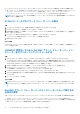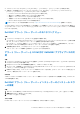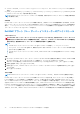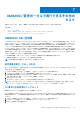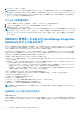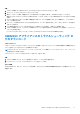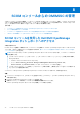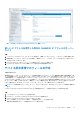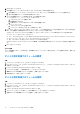Users Guide
Table Of Contents
- System Center Operations Manager(SCOM)向けDell EMC OpenManage Integration with Microsoft System Center(OMIMSSC)バージョン7.3 ユーザーズ ガイド
- 目次
- System Center Operations Manager(SCOM)向けDell EMC OpenManage Integration with Microsoft System Center(OMIMSSC)について
- OMIMSSCライセンスの購入と管理
- OMIMSSCアプライアンスのポート情報と通信マトリックス
- サポートマトリックス
- SCOM向けOMIMSSCアプライアンスの導入と構成
- SCOM向けOMIMSSCアプライアンスへのSCOM管理グループの登録
- Windows認定資格プロフィールの作成
- SCOM用OMIMSSCを使用したSCOM管理グループとDell EMCアラート リレー サーバーの登録
- 登録設定の変更
- Dell EMCアラート リレー サーバーの構成およびオンボーディング
- アラート リレー サーバーのシステム要件
- アラート リレー サーバーで監視対象デバイスの数の拡張を設定するための前提条件
- SCOMコンソールでのアラート リレー サーバーの検出
- OMIMSSC管理ポータルからDell EMCアラート リレー サーバー インストーラーをダウンロードしてインストールする
- Dell EMCアラート リレー サーバーのインストーラーによって実行される設定の変更
- Dell EMCアラート リレー サーバーのモニタリング ビュー
- アラート リレー サーバーとSCOM向けOMIMSSCアプライアンスの同期
- Dell EMCアラート リレー サーバー インストーラーのインストール エラーの修復
- Dell EMCアラート リレー サーバー インストーラーのアンインストール
- OMIMSSC管理ポータルで実行できるその他のタスク
- SCOMコンソールからのOMIMSSCの管理
- OMIMSSCのライセンス対象モニタリング機能を使用したPowerEdgeサーバーの検出とモニタリング
- PowerEdgeサーバーおよびラック型ワークステーション向けのOMIMSSCのライセンス対象モニタリング機能の概要
- ホスト オペレーティング システムを使用し、WS-ManまたはiDRACアクセスを使用したPowerEdgeサーバーおよびワークステーションの検出と分類
- Dell EMCサーバーおよびラックのモニタリング(ライセンス対象)を使用してPowerEdgeサーバーを検出するための前提条件
- OMIMSSCからiDRAC WS-Manを使用するPowerEdgeサーバーの検出
- SCOMコンソールを使用したPowerEdgeサーバーの検出
- WS-Manを使用したオブジェクトの検出
- iDRACおよびSCOMコンソールでのアラート設定の構成
- SCOMコンソールでのPowerEdgeサーバーおよびラック型ワークステーションのモニタリング
- iSM-WMIを使用したPowerEdgeサーバーの検出と管理
- OMIMSSCを使用したDell EMCシャーシの検出とモニタリング
- OMIMSSCを使用したDell EMCネットワーク スイッチの検出とモニタリング
- OMIMSSCアプライアンスを使用したDell EMCデバイスの管理
- OMIMSSCモニタリング機能用のSCOMコンソールでのタスクの実行
- OMIMSSCアプライアンスの設定とデータのバックアップおよび復元
- SCOM向けOMIMSSCアプライアンスのアップグレード
- OMIMSSCに登録されたSCOM管理グループの登録解除
- OMIMSSC VMの削除
- トラブルシューティング
- リファレンス トピック
- OMIMSSCでサポートされているモニタリング機能
- Feature Management Dashboardを使用したOMIMSSCのモニタリング機能の設定
- 検出されたデバイスの重要度レベル
- SCOMコンソールでのタスクの実行
- デバイス検出プロセスをカスタマイズするためのプロパティのオーバーライド
- OMIMSSCでのPowerEdgeサーバーのライセンス対象モニタリングの主要機能
- OMIMSSCによって監視されているサーバーおよびラック型ワークステーションのハードウェア コンポーネント
- OMIMSSCによるモニタリング対象シャーシのハードウェア コンポーネント
- OMIMSSCによって監視されるネットワーク スイッチのハードウェア コンポーネント
- OMIMSSCモニタリング機能によって提供される表示オプション
- OMIMSSCのユニット モニター
- OMIMSSCのさまざまなモニタリング機能によって使用されるイベント ルール
- 追加リソース
- Dell EMCサポート サイトからのサポート コンテンツへのアクセス
- デル・テクノロジーズへのお問い合わせ
- 用語集
- 追加トピック
● レジストリー エントリーは[HKEY_LOCAL_MACHINE] > [SOFTWARE] > [Dell] > [DSMPS]に作成されます。
● 正常性サービス関連のレジストリー エントリーは[HKEY_LOCAL_MACHINE] > [SYSTEM] > [CurrentControlSet] >
[services] > [HealthService] > [Parameters]でアップデートされます。
○ Persistence Version Store Maximum Registry Path を 131072 に設定します。
○ 最大グローバル保留データ数レジストリーを 20408 に設定します。
○ 状態キュー アイテム レジストリーを 20480 に設定します。
○ 永続性チェック ポイントの奥行き(最大)レジストリーを 20971520 に設定します。
○ Microsoft Monitoring Agent Health Services が開始されます。
メモ: レジストリー キーの設定の詳細については、https://docs.microsoft.com/en-us/archive/blogs/を参照してください。
SCOM の OMIMSSC アプライアンスを使用した SCOM 管理サーバーの登録中に、アラート リレー サーバー用の Dell EMC 管理パッ
ク([Dell EMC アラート リレー サーバー モデル]と[Dell EMC アラート リレー サーバー ビュー])が SCOM コンソールに自動的
にインポートされます。
Dell EMC アラート リレー サーバーのモニタリング ビュー
手順
1. SCOM コンソールの左ペインで、[モニタリング]を選択して展開します。
a. [Dell EMC] > [Dell EMC ダイアグラム ビュー] > [Dell EMC アラート リレー サーバー ダイアグラム ビュー]の順に移動
して、ネットワーク上のアラート リレー サーバーを階層化された図で表示できます。
b. [Dell EMC] > [Dell EMC 状態ビュー] > [Dell EMC アラート リレー サーバー状態ビュー]の順に移動して、ネットワー
ク上の SCOM によって管理されているアラート リレー サーバーのステータスを表示できます。
2. 詳細情報を表示するには、リストからアラート リレー サーバーを選択します。
アラート リレー サーバーの詳細が[[詳細ビュー]]セクションに表示されます。
アラート リレー サーバーと SCOM 向け OMIMSSC アプライアンスの同
期
手順
1. SCOM コンソールの左ペインで、[モニタリング]を選択し、[Dell EMC OpenManage Integration ビュー] > [Dell EMC OpenManage
Integration Dashboard]の順に展開します。
2. Management Server のローカル管理者権限を使用して、OMIMSSC にログインします。
3. ホームページで、[同期済み SCOM Management Server および Dell EMC アラート リレー サーバー セクション]まで下にスクロ
ールして、[SCOM MS と同期]をクリックします。
4. 同期タスクが完了すると、アラート リレー サーバーの数がアップデートされます。[アラート リレー サーバーの表示]をクリ
ックして、検出されたアラート リレー サーバーを表示します。
次の手順
OMIMSSC アプライアンスが新しいアラート リレー サーバー情報でアップデートされるまで 15 分間待機してから、Dell EMC デバ
イスの検出を続行します。
Dell EMC アラート リレー サーバー インストーラーのインストール エラ
ーの修復
手順
1. ダウンロードした場所から[DellEMCAlertRelayServerInstaller.msi]ファイルをダブルクリックし、[次へ]をクリックします。
2. 修復を選択してから、次へをクリックします。
3. [インストール]をクリックします。
タスクの結果
Dell EMC アラート リレー サーバー インストーラーの修復中は、次の点に注意してください。
SCOM 向け OMIMSSC アプライアンスへの SCOM 管理グループの登録 33